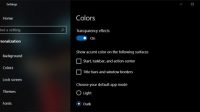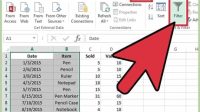Sering mengalami flashdisk yang tidak terbaca oleh komputer saat kita akan mengerjakan tugas ataupun hanya memindahkan file dan bingung cara mengatasi flashdisk tidak terbaca? Tenang saja, masih ada beberapa trik yang bisa kamu lakukan untuk mengatasi masalah tersebut.
Flashdisk tidak terdeteksi di komputer memang sering membuat kita semua kesal, apalagi disaat yang genting seperti saat mengerjakan tugas ataupun yang lainnya. Karena mungkin kamu sudah mengerjakan tugasmu semalaman dan kamu simpan di flashdisk tersebut namun tidak bisa terbaca di komputer atau laptopmu.
Kamu jangan khawatir jika mengalami masalah tersebut karena masih bisa diperbaiki. Kita hanya perlu mengetahui apa sih penyebabnya kok bisa tidak terbaca di laptop kita? Karena ada banyak faktor yang menyebabkan hal itu bisa terjadi. Mulai dari kondisi flashdik itu sendiri, kondisi port USB kamu bahkan sampai driver kamu.
Daftar Isi
Kenapa Flashdisk Tidak Muncul di Komputer?
Kamu pasti bingung kan mengapa flashdisk yang kamu tancapkan ke komputer tiba-tiba tidak bisa terdeteksi? Ada beberapa hal yang menyebabkan flashdiks kamu tidak bisa terbaca oleh komputermu.
- Port USB atau konektor flashdisk kotor
- Driver USB bermasalah
- Virus atau Malware
- Perangkat flashdisk palsu
Cara Mengatasi Flashdisk Tidak Terbaca

Ketika kita sedang ingin memindahkan data dari flashdisk ke laptop atau komputer, terkadang tiba-tiba ketika kita masukkan kenapa flashdisk tidak muncul di komputer? Dan bagaimana sih cara mengatasi flashdisk yang tidak terbaca? Banyak hal yang bisa kamu coba agar flashdisk bisa terbaca.
1. Cek Kondisi Flashdisk
Yang perlu kamu lakukan adalah mengecek kondisi flashdisk itu sendiri, apakah kondisinya masih bagus atau justru memang sudah rusak dan tidak layak dipakai. Karena jika memang kondisi fisik dari flashdisk sudah rusak, maka sering kali flashdisk tidak bisa muncul di komputer.
Cara Mengecek flashdiskmu, kamu bisa mencolokan flashdisk yang satunya ke port USB yang satunya. Jika flashdisk lain bisa dibaca oleh komputer, maka flashdiskmu yang satunya kemungkinan besar mengalami crash atau kerusakan.
2. Cek Port USB
Untuk mengatasi flashdisk yang tidak terdeteksi adalah dengan mengecek kondisi port USB. Ada kemungkinan port USB kamu mengalamin kerusakan sehingga flashdisk tidak terbaca di komputer.
Cara mengeceknya cukup mudah hampir sama dengan cara yang pertama, kamu perlu menyiapkan 2 flashdisk dan colokkan ke 2 port yang berbeda, jika salah satu tidak bisa terdeteksi, maka kemungkinan ada kerusakan pada port USB komputermu.
3. Cek Driver USB
Nah, untuk langkah selanjutnya kamu bisa cek driver USB kamu untuk memastikan bahwa driver yang kamu pakai tidak error atau bermasalah. Karena jika mengalami masalah pada driver, maka flashdisk tidak terbaca oleh komputer.
Bagaimana cara mengeceknya? Caranya gampang banget, kamu pergi ke Control Panel > Device Manager > Universal Serial Bus Controllers. Jika terdapat tanda peringatan pada USB Mass Storage Device, maka besar kemungkinan bahwa driver kamu bermasalah dan perlu untuk melakukan update atau install ulang drivernya.
Cara install ulang driver USB :
- Klik kanan pada USB Mass Storage Device
- Pilih Uninstall Device
- Jika muncul pop-up peringatan, pilih Uninstall
- Cabut flashdisk dan colokkan lagi
- Restart Komputer
4. Cek Flashdisk dengan Command Prompt
Cara mengatasi flashdisk tidak terbaca selanjutnya menggunakan command prompt. Cara ini bisa membantu kamu mengecek status flashdisk. Langkah mudahnya, buka command prompt dengan klik logo Windows, lalu ketik command prompt.
Apabila sudah muncul jendela hitam, ketik perintah “chkdsk G:“, ubah huruf G dengan huruf yang sesuai dengan apa yang ditampilkan flashdisk pada PC atau laptop kamu, misalnya F, H dan lainnya.
Kemudian tekan Enter, dan cek apa yang ditampilkan perintah command prompt tersebut. Jika flashdiskmu bermasalah, akan ada pemberitahuan bahwa Windowws menemukan error, dan sebagainya.
5. Format dengan Disk Management
Disk Management juga bisa menjadi salah satu solusi untuk kalian yang mengalami masalah flashdisk tidak terbaca. Cara ini juga akan menghapus atau melakukan format untuk semua file yang ada pada flashdisk kamu. Langkah untuk melakukan format ulang flashdisk di Disk Management.
- Masuk ke Disk Management, caranya gunakan kombinasi Windows + X pada keyboard kalian.
- Pilik Disk Management
- Jika sudah, akan muncuk jendela Disk Management dengan beberapa informasi mengenai pasrtisi pada komputer.
- Pilih flashdisk kamu, kamu harus teliti ya membedakan flashdisk kamu dengan penyimpanan yang lainnya. Jangan sampai salah pilih karena bisa menghapus seluruh data.
- Jika sudah, klik kanan pada flashdisk kamu
- Pilih format
- Jika muncul pop-up peringatan untuk menghapus seluruh file pilih “Yes”
6. Scan dan Repair Drive
Sebenarnya windows memiliki fitur bawaan untuk melakukan scanning flashdisk. Scanning pada flashdisk ini juga dapat memperbaiki atau mengatasi flashdik kamu jika mengalami kerusakan. Jika memang ditemukan adanya kerusakan pada flashdisk maka windows akan secara langsung melakukan perbaikan.
Cara melakukan scanning dan repair :
- Masuk ke Disk Managemet (ketik Windows + X secara besamaan)
- Pilih Disk Managemet
- Pilih Disk yang berisi flashdisk kamu
- Klik kanan dan pilih propeties
- Jika sudah muncul jendela baru, klik Tools dan pilih Check
- Klik Scan and repair drive
Jika mengalami masalah flashdisk yang tidak terdeteksi atau flashdisk tidak muncul di komputer dan flashdisk terbaca tapi tidak bisa dibuka, maka kamu jangan bingung dahulu karena kamu masih bisa mengatasinya. Kamu perlu melakukan beberapa hal atau beberapa langkah untuk mengatasi flashdisk tidak terbaca.